发布时间:2024-09-23 10: 07: 00
ChemDraw在处理复杂化学结构和符号时,化学符号工具箱提供了丰富的符号选项,为了帮助大家更好地掌握这款工具,本文将为您介绍“chemdraw化学符号工具箱是什么 chemdraw化学符号工具箱在哪”,帮助您运用ChemDraw的化学符号工具箱及其功能。
一、chemdraw化学符号工具箱是什么
化学符号工具箱能提供丰富的化学符号选项,从基本的化学元素符号到复杂的官能团符号,用户可以在图示中轻松表示出各种化学结构、反应机制以及实验条件等信息。
工具箱的组成:ChemDraw的化学符号工具箱包含了多个常用的化学符号和功能符号,诸如键、环、自由基、箭头、电子转移符号等。
工具箱的功能优势:ChemDraw化学符号工具箱的最大优势在于其便捷性和全面性。无论是简单的化学式,还是复杂的反应机制,用户都可以通过工具箱迅速找到所需的符号,并将其直接应用到绘图中。
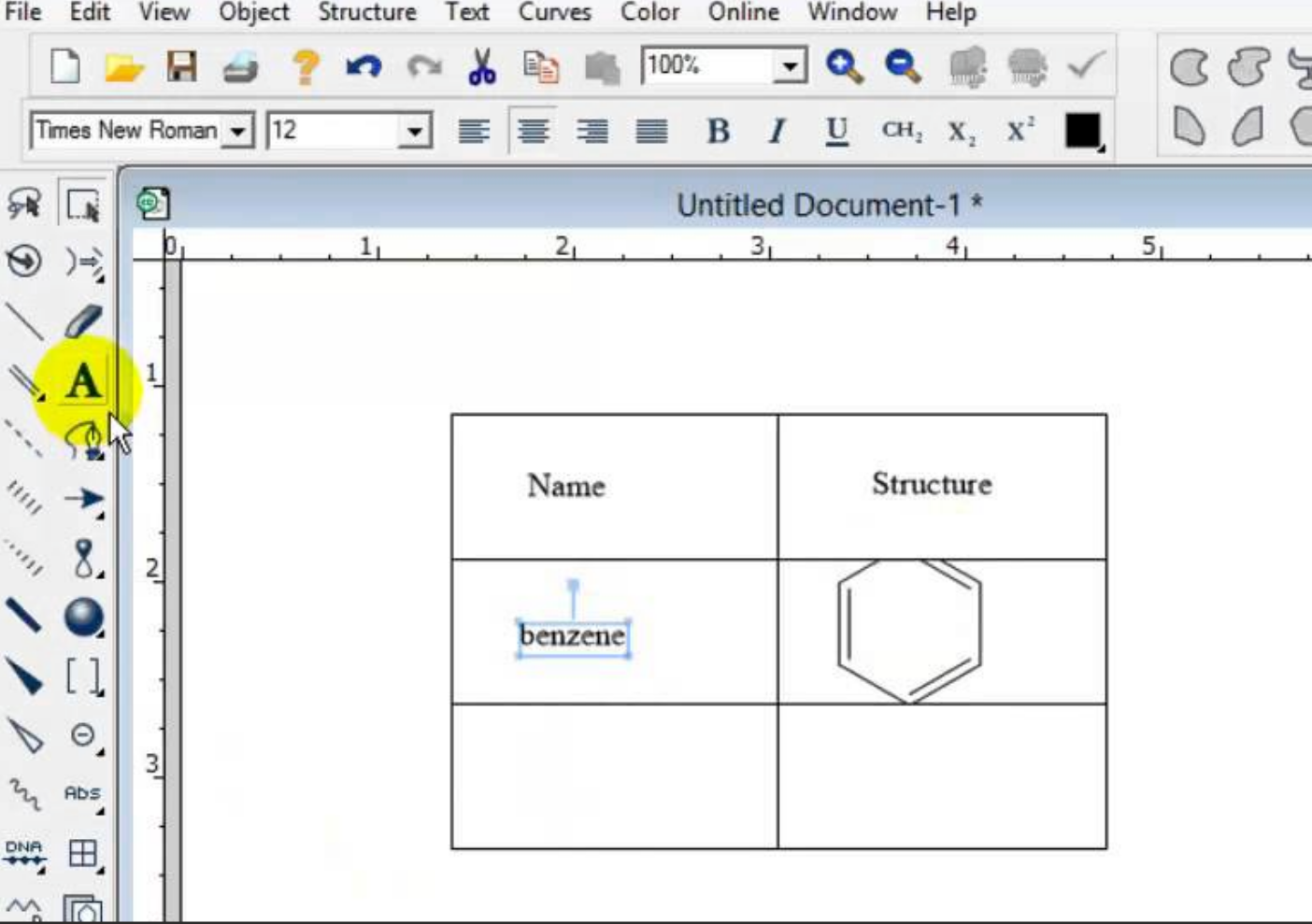
二、chemdraw化学符号工具箱在哪
ChemDraw的化学符号工具箱位置非常直观,只需要一些简单的界面设置就能找到。
界面设置:打开ChemDraw后,用户可以在软件的顶部工具栏找到“符号工具”(Symbols Tool)。点击该工具后,一个下拉菜单会展示所有可用的符号,可以根据需要选择相应的符号进行绘制。
工具箱的位置调整:有时候可能会发现符号工具不在默认位置。这时,只需进入ChemDraw的“视图”菜单(View),选择“工具栏”(Toolbars),并勾选“符号工具栏”,即可将符号工具箱重新显示在主界面中。
特殊提示:如果仍然无法找到符号工具箱,建议检查软件版本或工具栏的设置。某些版本可能会默认隐藏部分工具栏,手动调整后即可恢复使用。
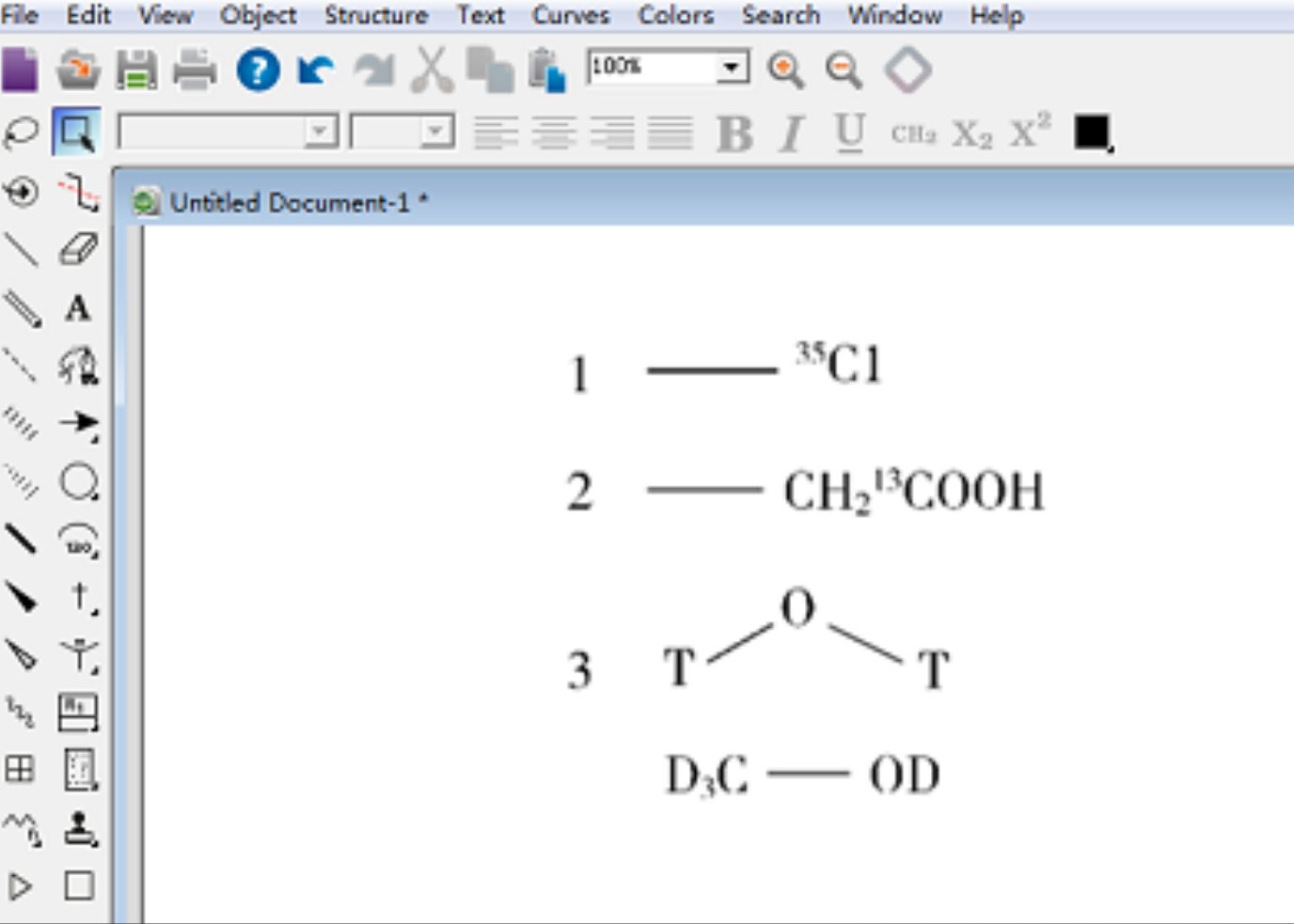
三、chemdraw如何绘制自由基符号
ChemDraw中自带自由基符号,用户可以通过化学符号工具箱轻松插入和调整自由基符号。
插入自由基符号:通过前面介绍的符号工具箱找到自由基符号。点击工具箱中的自由基图标后,只需在工作区中单击适当的位置,即可插入自由基符号。
自由基符号的调整:如果插入的自由基符号位置或大小不合适,可以使用ChemDraw中的选择工具(Selection Tool)进行调整。自由基符号的大小、方向和位置都可以根据需要进行精确修改。
应用场景:自由基符号在许多有机化学和物理化学的反应机制中都有应用,通过ChemDraw的自由基符号功能,可以更为精准地表达化学反应过程中的自由基转移、生成和消失等现象。
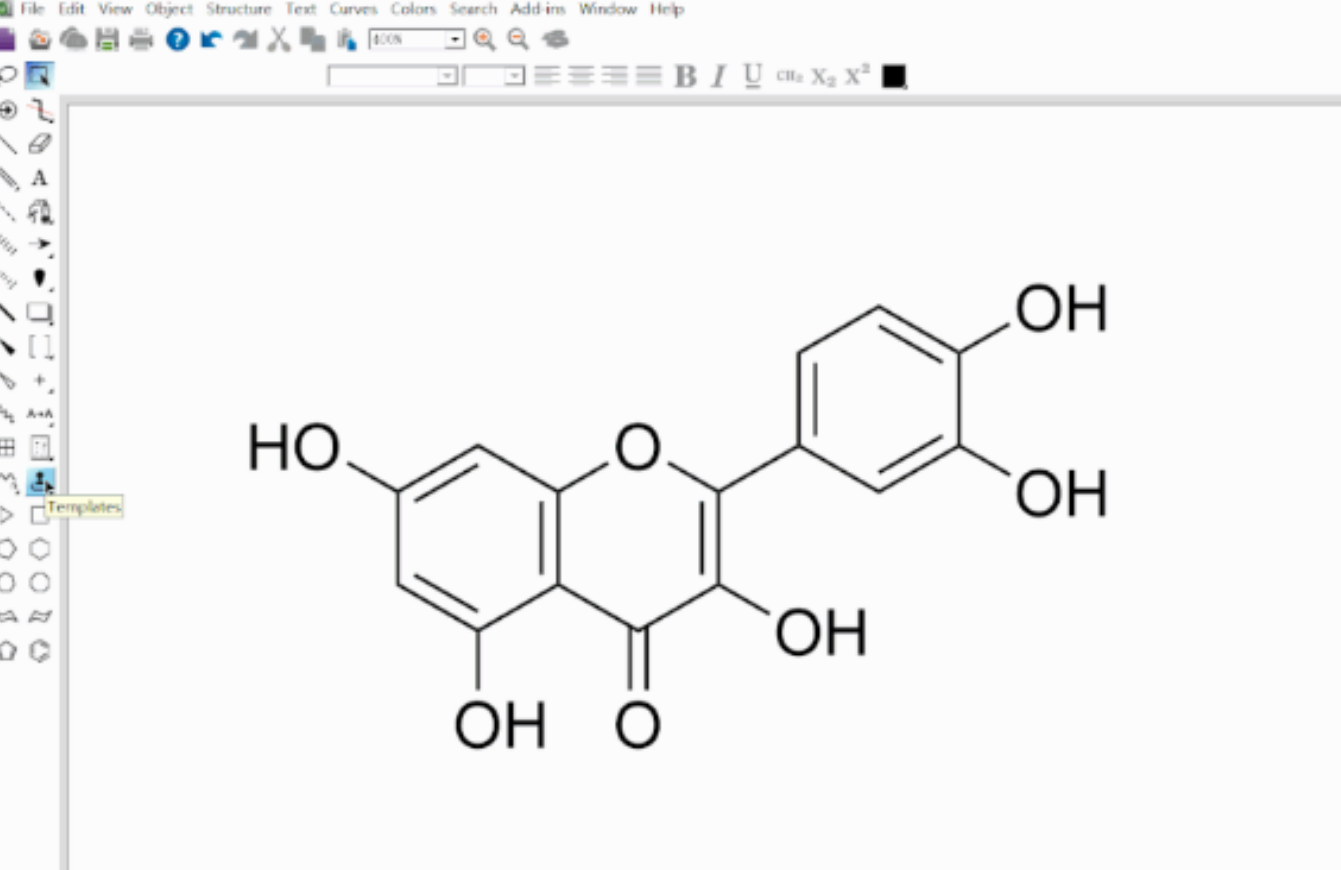
四、总结
以上就是“chemdraw化学符号工具箱是什么 chemdraw化学符号工具箱在哪”的介绍。通过本文的学习可以轻松找到所需符号,并将其应用于各种化学结构的绘制中。ChemDraw让您高效绘图,提升工作效率。
展开阅读全文
︾